Mit der neuen WhatsApp-Version 2.20.30 für iOS kommt endlich der Dark Mode des Apple iPhone vollends zur Geltung. Falls ihr also die Messenger-App aus dem Hause Facebook nutzt, solltet ihr – auch um weitere Neuerungen zu aktivieren – ein Update machen. Sollten sich die Apps auf eurem iPhone automatisch aktualisieren, dann profitiert ihr vielleicht schon ohne eigenes Zutun vom Dunkelmodus. Wie das manuelle Update abläuft und wie ihr den WhatsApp Dark Mode aktivieren könnt, das habe ich euch in diesem Ratgeber zusammengefasst.
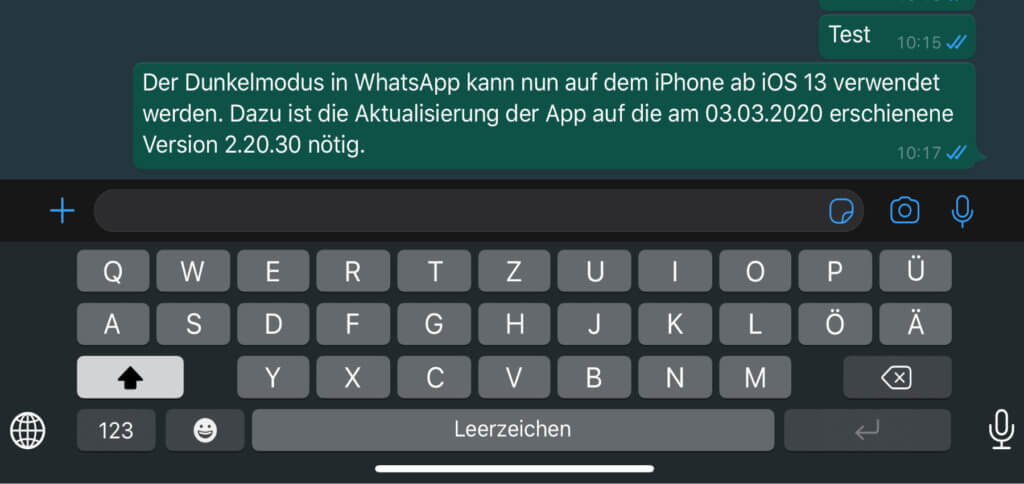
Kapitel in diesem Beitrag:
WhatsApp mit Dark Mode auf dem iPhone
Seit gestern steht das WhatsApp-Update auf die Version 2.20.30 zur Verfügung. Die kostenlose Aktualisierung wird entweder automatisch vorgenommen; oder von euch manuell, indem ihr den App Store öffnet, die Seite von WhatsApp aufsucht (einfach nach dem App-Namen suchen) und dort dann auf den „Aktualisieren“-Button tippt, der statt dem „Laden“-Button angezeigt wird. Möglich wird das neue Update mit seinem vollen Funktionsumfang aber nur auf Geräten ab iOS 13. Dort könnt ihr dann auch den Dunkelmodus aktivieren, um die Augen zu schonen und vor allem bei AMOLED-Displays den Akku-Verbrauch einzudämmen.

WhatsApp Dunkelmodus unter iOS aktivieren: So geht’s!
Den Dunkelmodus in WhatsApp ein- und ausschalten kann man nicht einfach so nach belieben. Wie bei einigen anderen Apps auch, so wird die Aktivierung des Dark Mode in diesem Messenger über die Geräteeinstellungen geregelt. Nutzt ihr das iOS-Betriebssystem auf dem iPhone also generell im Dark Mode, dann erscheint auch die WhatsApp-Benutzeroberfläche nach dem oben beschriebenen Update dunkler. Verwendet ihr den iOS Dark Mode nicht, dann ändert sich auch nichts an der Anzeige eurer WhatsApp-Chats.
Um den iPhone Dark Mode (unter iOS 13) zu aktivieren, geht ihr wie folgt vor:
- Öffnet die Einstellungen des Geräts
- Tippt den Punkt Anzeige & Helligkeit an
- Wählt im ersten Punkt „Erscheinungsbild“ die Dunkel-Option
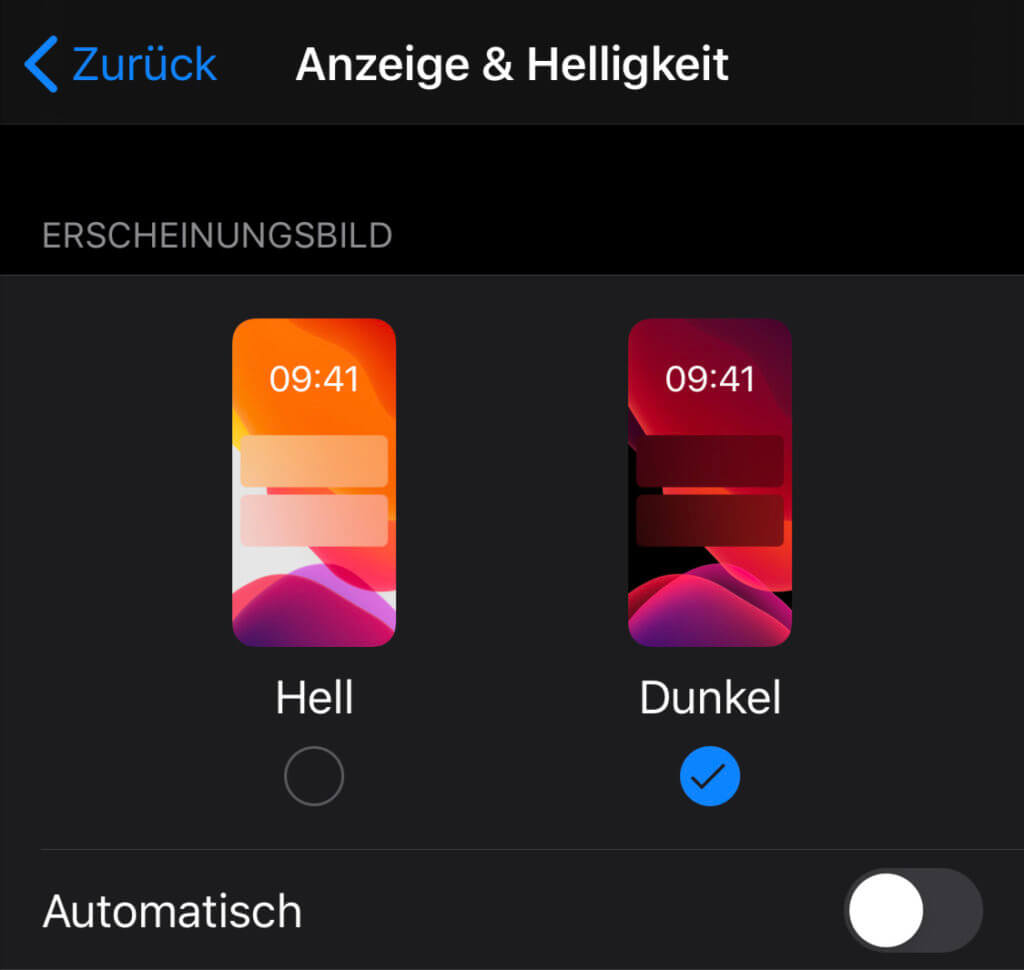
Ähnliche Beiträge
Jens betreibt das Blog seit 2012. Er tritt für seine Leser als Sir Apfelot auf und hilft ihnen bei Problemen technischer Natur. Er fährt in seiner Freizeit elektrische Einräder, fotografiert (natürlich am liebsten mit dem iPhone), klettert in den hessischen Bergen rum oder wandert mit der Familie. Seine Artikel beschäftigen sich mit Apple Produkten, Neuigkeiten aus der Welt der Drohnen oder mit Lösungen für aktuelle Bugs.









